










 Рейтинг: 4.7/5.0 (1925 проголосовавших)
Рейтинг: 4.7/5.0 (1925 проголосовавших)Категория: Инструкции
Каждый владелец PSP очень доволен своим приобретением. Это многофункциональное устройство позволяет играть в игры, слушать музыку, смотреть видео и так далее. Кстати, многие пользователи считают, что самые лучшие игры - на PSP. Отличная графика, интересные сценарии, энергичное звуковое сопровождение – все это покоряет как заядлых геймеров, так и обычных людей, которые предпочитают периодически коротать свое время с помощью данной приставки. Благодаря изумительной компактности, ее можно везде брать с собой.

Но у «непосвященных» в скором времени после покупки возникает вполне закономерный вопрос о том, как закачать игры на PSP? Вот об этом я сейчас и собираюсь здесь рассказать. В "Плэйстэйшн Нетворк" имеется огромный выбор различных игр для этой консоли. Там есть как платные, так и бесплатные игры. Именно оттуда мы и будем черпать различные приложения. Приготовьте карту Memory Stick Duo, кабель, имеющий разъемы мини-USB и обычный USB, ну и, разумеется, саму консоль.
Итак, как закачать игры на PSP? Заходим на портал "Плэйстэйшн Нетворк" и скачиваем какую-нибудь игру, которая пришлась вам по душе. Сохранить ее нужно на жестком диске компьютера или ноутбука. Только не забудьте указать директорию для сохранения, иначе потом можете долго искать местонахождение этого файла. Обратите внимание на то, что если вы загрузите бесплатные демо-версии платных игр, то вы сможете опробовать их перед тем как приобрести платный продукт. Если вам не понравится – сэкономите свои личные средства.

После того как файл загрузится, откройте папку, которая будет его в себе содержать. Далее вставляем карту памяти в консоль (для этого внизу слева приставки находится специальный порт). Затем необходимо удостовериться в том, что карта памяти имеет достаточно свободного пространства для сохранения на нем игры. Чтобы это проверить, нужно зайти в меню игры и прокрутить его до пункта флешки. На иконке будет отражено свободное пространство. Это нужно сделать по той причине, что в конечном итоге ваша игра будет храниться там.
Продолжаем разбираться, как закачать игры на PSP. Подключаем свою консоль к компьютеру при помощи USB-разъема. Затем включаем приставку для того, чтобы ее обнаружил компьютер. Как только он ее обнаружит, выбираем режим USB. Теперь все готово для того, чтобы перенести игру со стационарного устройства на ваше игровое устройство. Для этого открываем окно компьютера и двойным щелчком кликаем на иконке консоли. Откроется ее папка, которая будет называться «Игра». В нее и нужно будет перетащить скачанную игру. В зависимости от размера этого файла загрузка может занять от нескольких секунд до нескольких минут.

Вот и вся премудрость относительно того, как закачать игры на PSP. Далее отключаете приставку от компьютера и выводите ее из режима USB. Вновь заходите в меню игры, после чего открываете там флешку и нажимаете на кнопку "Х".
Если все в порядке, вы сможете увидеть ваш скачанный файл, который будет сопровождаться видеороликом или скриншотом. Запускайте свою новую игру и наслаждайтесь. Как видите, ничего сверхъестественного, все довольно просто. Теперь вам только осталось узнать о том, как закачать видео на PSP.
Инструкция по установки ISO и CSO игр для PSP:
У вас должна быть установлена кастомная прошивка (GEN или М33). желательно последняя версия.
Для прошивок GEN и М33
1. Сначала качаем игру для PSP в ISO или CSO формате.
2. Вынимаем из архива саму игру (образ).
3. Кидаем игру в папку X:/ISO/ в корне карты памяти. Если такой папки нет, то создаём сами, а лучше форматируем карту память через PSP, и все папки появляются.
4. (Не обязательный пункт, необходимо не на всех прошивках ) Вставляем любой диск с игрой (можно и демо) в UMD привод, для того чтобы игра шла. Еще можно в меню RECOVERY включить функцию Use NO-UMD (Configuration - Use NO-UMD), работает не со всеми играми, так что если у вас есть хотя бы один диск, то не включайте этот режим.
5. Заходим в ИГРА - Memory Stick и там ваша игра. Нажимаеи Х и наслаждаемся игрой!
Инструкция по установки PSX (игры c приставки PS1) игр для PSP:
У вас должна быть установлена кастомная прошивка (GEN или М33), желательно последняя версия.
Для прошивок GEN и М33
1. Сначала качаем PSX игру .
2. Вынимаем из архива папку с файлами игры.
3. Кидаем ее в папку X:/PSP/GAME/ в корне карты памяти. Если такой папки нет, то создаём сами.
4. Заходим в ИГРА - Memory Stick и там ваша игра. Нажимаеи Х и наслаждаемся игрой!
POPSLoader:
К сожалению, некоторые игры идут только на 3.52 M33, а некоторые только на 3.71 M33. Поэтому нам необходимо обеспечить себе возможность выбора необходимого метода для запуска каждой PSX игры.
Для этого нам необходимо скачать POPSLoader (уже содержит возможность использования выбора метода загрузки PSX из 3.52 и 3.72). После загрузки распакуйте содержимое архива в корневую (верхнюю) директорию вашей карты памяти. Если спросят о необходимости замены файлов, соглашайтесь.
Теперь переходим в режим Recovery на PSP (как это сделать, читайте в этой статье) и в разделе Plugins активируем плагин popsloader (около него должно быть написано Enabled). Это позволит выбирать необходимое ядро при запуске PSX игры.
Копирование PSX игр на PSP :
Вы должны распаковать архив с игрой в папку PSP/GAME вашей карты памяти. В итоге полный путь до игры должен быть вида PSP/GAME/Название игры/EBOOT.PBP
Игра запускается из меню Memory Stick > Карта памяти
Выбор метода загрузки PSX игры:
Теперь, при загрузке игры из нашего каталога, вы должны обратить внимание на пункт «Метод загрузки». Если в данном пункте стоит только 3.52 POPS, значит нам необходимо использовать файлы прошивки 3.52 для запуска этой игры. К счастью, нам нет необходимости каждый раз перепрошиваться, всю грязную работу за нас сделает POPSLoader.
Как работает POPSLoader?
При первом запуске каждой PSX игры вам будет предложено выбрать метод запуска (работают только пункты 3.52 и Original from flash. Если игра требует 3.52, выбираем пункт 3.52. Если игра требует 3.72, выбираем пункт Original from flash. После первого запуска система запомнит ваш выбор, и больше не будет приставать к вам с этим вопросом по данной игре.
Если по какой-то причине вы хотите изменить метод загрузки, просто зажмите правый триггер (R Shift) при загрузке PSX игры и сделайте нужный выбор еще раз.
Если вы не видите выбор метода загрузки вообще, значит вы не активировали плагин (читайте выше).
* Возможно, изначальный размер картинки покажется вам слишком мелким, поэтому у вас есть возможность растянуть его на весь экран, нажав HOME (после запуска игры) и выбрав пункт меню Настройки -> Режим экрана -> Во весь экран
* Что касается управления, то вы также можете настроить его как вам удобно, используя пункт меню Назначить кнопки.
* При игре в мультидисковые версии игр PSX у нас появляется новый пункт меню – Сменить диск. Как правило, он неактивен до тех пор, пока система не предложит вставить другой диск.
October 23, 2013
Вопрос о том, как устанавливать игры на PSP, является очень популярным. Ведь эта портативная игровая приставка привлекает множество геймеров. У нее есть много своих индивидуальных плюсов и минусов. К преимуществам можно отнести, конечно же, мобильность и оригинальное управление. Но есть свои недостатки. К самым значимым проблемам новой приставки относится невозможность установки неофициального контента. А это означает, что можно играть только в игры с дисков. Из этой статьи вы узнаете, как устанавливать игры на PSP с флешки.

Давайте поговорим о прошивках. Стандартное ПО, которое ставится на новую приставку, имеет массу ограничений. Многие из них связаны с запретом на установку пиратских версий игр. Перед запуском приложения приставка проверяет лицензию. Это вынуждает пользователей покупать каждый раз диски. При этом игры на PSP стоят по нынешним меркам недешево. Чтобы сэкономить свои средства, можно воспользоваться кастомной прошивкой. Данный вид программного ПО изготавливается сторонними людьми. Они не имеют какого-либо отношения к официальному производству. Именно с помощью таких прошивок можно устанавливать пиратские версии игр.
В этой статье я не буду рассказывать, как установить данный вид ПО, так как этому вопросу нужно уделить огромное внимание. Чтобы самостоятельно прошить свое устройство, необходимо иметь нужные знания, а для этого нужно изучить немало информации. К тому же есть шанс превратить ваше устройство в «кирпич» из-за неправильной настройки. Чтобы этого избежать, лучше всего доверить дело профессионалам. А чаще всего на российском рынке устройство продают с уже установленной кастомной прошивкой. Далее вы узнаете, как загрузить игры на PSP.
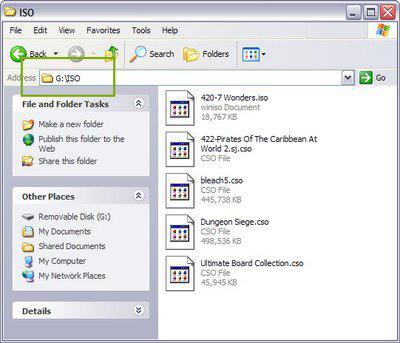
Здесь все очень просто. Вам нужно всего лишь скачать игру и поместить ее в папку ISO. Теперь немного подробней. Скачать игру можно в интернете. Благо для этого существует множество сайтов, где другие пользователи выкладывают архивы. Большинство таких порталов бесплатные. Вы скачиваете игру и делаете все необходимые операции. Например, распаковываете ее, если это нужно. Далее помещаете ее на флешку. Насчет накопителя необходимо заметить, что на нем изначально должна присутствовать папка ISO. Если ее нет, то нужно создать ее вручную. Находиться эта папка должна в корне флешки.

Чтобы найти готовый образ необходимого контента, достаточно ввести в поисковую систему нужный запрос. Например, «детские игры для PSP» или «скачать бесплатно игры для ПСП». После этого вы сами удостоверитесь, что таких сайтов более чем достаточно. Далее все действия производите по вышеописанной инструкции. Стоит еще раз заметить насчет кастомных пошивок. Установка подобного ПО в большинстве случаев приведет к обнулению всех гарантийных сроков. Поэтому вы должны заранее решить, что вам важнее - бесплатные игры или поддержка от производителей устройства.
Прежде чем интересоваться вопросом о том, как устанавливать игры на PSP, уточните наличие на вашем устройстве нужной прошивки. Делать этого необходимо в первую очередь. Надеюсь, данная статья помогла вам разобраться и понять, как устанавливать игры на PSP.
Игровой торрент трекер BackGames.Info, здесь вы можете скачать игры через торрент бесплатно и без регистрации. Торрент игры 2016 года обновляться каждый день по мере их выхода.
Play Games and Game Over!
Как установить игру на PSP
Инструкция по установки ISO и CSO игр для PSP:
У вас должна быть установлена кастомная прошивка (GEN или М33). желательно последняя версия.
Для прошивок GEN и М33:
1. Сначала качаем игру для PSP в ISO или CSO формате.
2. Вынимаем из архива саму игру (образ).
3. Кидаем игру в папку X:/ISO/ в корне карты памяти. Если такой папки нет, то создаём сами, а лучше форматируем карту память через PSP, и все папки появляются.
4. Вставляем любой диск с игрой (можно и демо) в UMD привод, для того чтобы игра шла. Еще можно в меню RECOVERY включить функцию Use NO-UMD (Configuration - Use NO-UMD), работает не со всеми играми, так что если у вас есть хотя бы один диск, то не включайте этот режим.
5. Заходим в ИГРА - Memory Stick и там ваша игра. Нажимаеи Х и наслаждаемся игрой!
Инструкция по установки PSX игр для PSP:
У вас должна быть установлена кастомная прошивка (GEN или М33), желательно последняя версия.
Для прошивок GEN и М33:
1. Сначала качаем PSX игру.
2. Вынимаем из архива папку с файлами игры.
3. Кидаем ее в папку X:/PSP/GAME/ в корне карты памяти. Если такой папки нет, то создаём сами.
4. Заходим в ИГРА - Memory Stick и там ваша игра. Нажимаеи Х и наслаждаемся игрой!
Инструкция по установки игры от PS1 на PSP:
Данная инструкция описывает правильную работу и запуск игр PSX.
Требования:
Итак, для максимальной совместимости рекомендуется сразу установить последнюю M33 прошивку. На момент написания статьи это прошивка 3.71 M33-4. Эта прошивка необходима для запуска мультидисковых игр от PSOne.
POPSLoader:
К сожалению, некоторые игры идут только на 3.52 M33, а некоторые только на 3.71 M33. Поэтому нам необходимо обеспечить себе возможность выбора необходимого метода для запуска каждой PSX игры.
Для этого нам необходимо скачать POPSLoader (уже содержит возможность использования выбора метода загрузки PSX из 3.52 и 3.72). После загрузки распакуйте содержимое архива в корневую (верхнюю) директорию вашей карты памяти. Если спросят о необходимости замены файлов, соглашайтесь.
Теперь переходим в режим Recovery на PSP (как это сделать, читайте в этой статье) и в разделе Plugins активируем плагин popsloader (около него должно быть написано Enabled). Это позволит выбирать необходимое ядро при запуске PSX игры.
Копирование PSX игр на PSP:
Вы должны распаковать архив с игрой в папку PSP/GAME вашей карты памяти. В итоге полный путь до игры должен быть вида PSP/GAME/Название игры/EBOOT.PBP
Игра запускается из меню Memory Stick > Карта памяти
Выбор метода загрузки PSX игры:
Теперь, при загрузке игры из нашего каталога, вы должны обратить внимание на пункт «Метод загрузки». Если в данном пункте стоит только 3.52 POPS, значит нам необходимо использовать файлы прошивки 3.52 для запуска этой игры. К счастью, нам нет необходимости каждый раз перепрошиваться, всю грязную работу за нас сделает POPSLoader.
Как работает POPSLoader?
При первом запуске каждой PSX игры вам будет предложено выбрать метод запуска (работают только пункты 3.52 и Original from flash. Если игра требует 3.52, выбираем пункт 3.52. Если игра требует 3.72, выбираем пункт Original from flash. После первого запуска система запомнит ваш выбор, и больше не будет приставать к вам с этим вопросом по данной игре.
Если по какой-то причине вы хотите изменить метод загрузки, просто зажмите правый триггер (R Shift) при загрузке PSX игры и сделайте нужный выбор еще раз.
Если вы не видите выбор метода загрузки вообще, значит вы не активировали плагин (читайте выше).
Полезные советы:
* Возможно, изначальный размер картинки покажется вам слишком мелким, поэтому у вас есть возможность растянуть его на весь экран, нажав HOME (после запуска игры) и выбрав пункт меню Настройки -> Режим экрана -> Во весь экран
* Что касается управления, то вы также можете настроить его как вам удобно, используя пункт меню Назначить кнопки.
* При игре в мультидисковые версии игр PSX у нас появляется новый пункт меню – Сменить диск. Как правило, он неактивен до тех пор, пока система не предложит вставить другой диск.
Posted Чт, 06/11/2015 - 17:27

В последнее время количество разнообразных приставок, консолей и гаджетов на прилавках магазинов электроники заметно возросло. Особо часто встречаются консоли от Sony – японской фирмы по производству техники. Можно сделать вывод, что есть спрос. А почему? Наверное, потому, что теперь можно не покупать диски и официальные игры (программы) – они все доступны в интернете. Зачем покупать диски – играй с ISO
Раньше такое наверняка тоже возможно было, но только сейчас с легкодоступностью интернета эта информация распространяется среди пользователей гораздо быстрее.
Зачем покупать, когда можно скачать?
Прошивка под usb для sony playstation 2.
Действительно, зачем тратить деньги на официальные игры, которые нельзя назвать дешевыми, когда можно скачать их из интернета. Процедура скачивания игр на псп Сони и приставки этой же фирмы видится запутанной только начинающему пользователю, достаточно потратить немного времени и, разобравшись, можно наслаждаться бесплатными играми.
Видео Обзор: как создать usb флэшку для игры на playstation 2 и инструкция по запуску игр
Как скачать игры на psp sony с компьютера через usbТеперь более конкретно – что именно нужно сделать. Просто скачать игры на psp не получится, особенно, если «аппарат» из официального магазина. Все дело в прошивке. На официальной прошивке подобные игры работать не будут.
Прошивка – это операционная система псп. Именно она определяет формат программ и игр, с которыми можно работать. Так вот, для начала нужно узнать версию прошивки. Для этого нужно попасть во вкладку «Системные настройки» в Настройках (Последовательность действий: Home-Settings-System settings). Далее, выбрав пункт «Информация о системе», можно узнать версию прошивки, установленную на psp. Если есть желание скачивать игры с интернета, псп придется перепрошить. Подобные операции могут проделать и владельцы sony playstation 2, прошивка под usb для которой также доступна в интернете.
Видео инструкция: Видео-туториал: Как запускать игры на PS2 с USB флешки.
Итак, для скачивания игр, прежде всего, нужна карта памяти. Ее нужно будет отформатировать. Сделать это можно в тех же Настройках системы: Settings-System settings. Далее выбирается пункт «Отформатировать карту памяти». Процесс форматирования начнется сразу после подтверждения и займет не больше нескольких секунд.
Далее – собственно прошивка. Файлами Homebrew и называются все те игры, которые выпускаются производителями для свободного распространения. Но прежде чем работать с ними, нужно определить не навредит ли это приставке или psp. Просто некоторые кастомные файлы могут быть не совместимыми с платными играми. Несмотря на то, что разработчики все улучшают версии, проблема совместимости остается.
Прежде, чем взламывать прошивку нужно узнать свою модель псп. Надпись на аккумуляторе (цифры после PSP) и является «именем» псп. Далее нужно скачать кастомные файлы с интернета. Наиболее популярные прошивки – это С1 и С2. Вторая работает более плавно, но первая выигрывает в надежности.
Далее – соединение псп с компьютером посредством кабеля. В корневую папку карты памяти сбрасывается скачанный файл (папка с именем PSP). При возникновении диалогового окна – нажать «Да».
Потом нужно в меню самого устройства установить прошивку. Последовательность действий при этом: Игра-Карта памяти-Обновления. После нажатия на крестик, прошивка обновится. Теперь можно скачивать homebrew игры на псп. Их количество в интернете стремительно растет.
Видео ролик: Как запустить игры с PlayStation 2 на ПК - пособие для чайников [HD 1080p].
Установка игрыМест для скачивания исо-игр много, так что это не должно составить труда. Допустим, архив уже скачан. Далее, после разархивирования файла, нужно подсоединить к компьютеру с помощью usb шнура. Драйверов при этом не нужно, достаточно воспользоваться меню устройства: Меню-Настройки-Соединение USB.
Далее в памяти псп находится папка ISO, в которую и нужно сбросить скачанный образ. Все – теперь игры можно запустить из одноименного меню psp.

Эта инструкция предназначена для тех, кто в первый раз собирается скачать/играть в PSX-PSP игры
Что такое PSX-PSP и с чем это едят.
PSX-PSP игры – это игры с первой Playstation сконвертированные специально для работы на PSP.
Эта опция появилась с прошивкой 3.00 ,если мне не изменяет память.В Sony поступили хитро,вставив эмулятор в прошивку PSP и начали продавать PSX-PSP игры через свой онлайн-магазин PlayStation Store.Но людей умелых много, и теперь мы можем сами конвертировать и запускать игры с любимой всеми старушки на PSP.
Начнем по-порядку.
1.Основа.
Для запуска PSX-PSP игры вам потребуется модифицированная прошивка и плагин Popsloader.
Как узнать прошивку?
Заходим в "Настройки" > "Настройки системы" > "Сведения о системе"
Смотрим,есть ли буквы ОЕ-А или М33 после версии прошивки.
Пример(мод. прошивка)
Если букв нет,то увы,у вас официальная прошивка и на ней пойдут только игры купленные в PlayStation Store.
Popsloader – что это?
Это плагин, позволяющей на одной прошивке использовать для запуска PS1 игр компоненты из любой предыдущей прошивки(Pops’ы). Дело в том, что все они все сильно различаются и совместимость с играми скачет от версии к версии довольно сильно. Какая-то игра работает на 3.11ОЕ и ни в какую не хочет запускаться на 3.71М33.Может быть и наоборот.
Поэтому очень важно иметь при себе этот плагин.
В раздаче как раз лежит последняя версия.
Установка плагина:
Кидаем папку seplugins в корень карты памяти.
Далее заходим в Recovery ,далее в Plugins и включаем плагин.
При запуске игры зажимаем "R" и выбираем нужный Pops.(о выборе написано несколько ниже)
Recovery Menu-что это?
Что это?
Это замечательная вещь,которую небезызвестный Dark Alex добавил в мод прошивки.С его помощью можно управлять многими функциями консоли,менять частоту процессора и т.д.
Как его включить?
Выключаем консоль (держим рычажок включения/выключения около 3 секунд)Потом включаем ее с нажатым правым шифтом®.О-ля-ля.Мы в меню.
2.Куда кидать?
В основном на форуме раздачи PSX-PSP игр осуществляются как папка с названием игры содержащая файл EBOOT.PBP.Стоит заметить что любая PSX-PSP игра будет называться так,различными будут только названия папок.
Скачиваем игру ,запускаем Соединение USB, и EBOOT.PBP кидаем в ms0:\PSP\GAME\Название_Игры
Пример: ms0:\PSP\GAME\Resident_Evil\EBOOT.PBP
Игру мы положили.Отключаем соединение USB и идем в Игра > Memory Stick и видим нашу игру.
Возможные проблемы:
Если PSP пишет «Поврежденные Данные» ,то варианта два:
-У вас слишком длинное название папки с игрой.
-Вы положили игру не в ту папку.
-У вас паленая карта и стоит попробовать перезалить игру на карту.
3.И наконец о запуске.
В большинстве раздач указано какой Pops лучше использовать для запуска данной игры.
Не забыли включить Popsloader?Если не забыли,то зажимаем "R" сразу после запуска игры и появляется меню с различными прошивками.Нижняя строчка - использование Pops'а от прошивки установленной на вашей PSP.Выбираем нужную версию,нажимаем "Х" и наслаждаемся игрой.
Далее можете подстроить управление,яркость экрана,уровень громкости и т.п. через меню вызываемое кнопкой "HOME"
По поводу игр на нескольких дисках
Есть 2 варианта подачи многодисковых игр.
1.Все диски в отдельных EBOOTах.
Такой вариант хорошо подходит для игр,в которых дают сохраниться перед сменой диска(к примеру cерия Final Fantasy)
В таком случае просто сохраряемся в конце одного диска,запускаем EBOOT от следующего,загружаем сейв и спокойно играем дальше.
Но бывает и так что сохранится не дают.И приходится перекидывать сейвы на комп,проходить там момент смены диска,потом сейвы снова скидывать на PSP (подробно напишу позднее)
2.Все диски в одном EBOOTе.
С выпуском прошивки 3.71 в эмуляторе PSX появилась возможность смены диска.Т.е.мы доходим до места смены диска ,выбираем в меню эмулятора "Сменить диск" и играем дальше.
Проблема в том что эта фишка пока не работает в некоторых играх ,в которых не дают сохраниться перед сменой диска.
Надеемся Вам понравилась статья "Инструкция по запуску PSX-PSP игр ".
Раздел статьи. FaQ PSP
Инструкция по запуску PSX-PSP игр
Описание. Инструкция по запуску PSX-PSP игр
Про установку Pops'a для 5.50GEN в разделе "Установка плагина"
Заливать плагин для более ранних прошивок не буду,тк на данный момент обновление прошивки занимает 5 минут и шанс брика почти нулевой
Эта инструкция предназначена для тех, кто в первый раз собирается скачать/играть в PSX-PSP игры
Содержание раздачи: Popsloader для 5.00м33, для 5.50gen
Что такое PSX-PSP и с чем это едят.
PSX-PSP игры – это игры с первой Playstation сконвертированные специально для работы на PSP.
Эта опция появилась с прошивкой 3.00 ,если мне не изменяет память.В Sony поступили хитро,вставив эмулятор в прошивку PSP и начали продавать PSX-PSP игры через свой онлайн-магазин PlayStation Store.Но людей умелых много, и теперь мы можем сами конвертировать и запускать игры с любимой всеми старушки на PSP.
Начнем по-порядку.
1.Основа.
Для запуска PSX-PSP игры вам потребуется модифицированная прошивка и плагин Popsloader.
Как узнать прошивку?
Заходим в "Настройки" > "Настройки системы" > "Сведения о системе"
Смотрим,есть ли буквы ОЕ-А или М33 после версии прошивки.
Пример(мод. прошивка)
Если букв нет,то увы,у вас официальная прошивка и на ней пойдут только игры купленные в PlayStation Store.
Popsloader – что это?
Это плагин, позволяющей на одной прошивке использовать для запуска PS1 игр компоненты из любой предыдущей прошивки(Pops’ы). Дело в том, что все они все сильно различаются и совместимость с играми скачет от версии к версии довольно сильно. Какая-то игра работает на 3.11ОЕ и ни в какую не хочет запускаться на 3.71М33.Может быть и наоборот.
Поэтому очень важно иметь при себе этот плагин.
В раздаче как раз лежит последняя версия.
Установка плагина:
Кидаем папку seplugins в корень карты памяти.
Далее заходим в Recovery ,далее в Plugins и включаем плагин.
При запуске игры зажимаем "R" и выбираем нужный Pops.(о выборе написано несколько ниже)
Popsloader 5.50GEN ставится поверх 5.00м33-2.
Popsloader for 5.50GEN скопируйте папку SEPLUGINS в корень карты памяти, соглашаясь на замену.
Удалите старый файл config.bin в папке ms0:/seplugins/. После перезагрузки у вас создастся новый.
Перезагрузите PSP, используя VSH меню (SELECT -> RESET DEVICE).
Recovery Menu-что это?
Что это?
Это замечательная вещь,которую небезызвестный Dark Alex добавил в мод прошивки.С его помощью можно управлять многими функциями консоли,менять частоту процессора и т.д.
Как его включить?
Выключаем консоль (держим рычажок включения/выключения около 3 секунд)Потом включаем ее с нажатым правым шифтом(R).О-ля-ля.Мы в меню.
2.Куда кидать?
В основном на форуме раздачи PSX-PSP игр осуществляются как папка с названием игры содержащая файл EBOOT.PBP.Стоит заметить что любая PSX-PSP игра будет называться так,различными будут только названия папок.
Скачиваем игру ,запускаем Соединение USB, и EBOOT.PBP кидаем в ms0:\PSP\GAME\Название_Игры
Пример: ms0:\PSP\GAME\Resident_Evil\EBOOT.PBP
Игру мы положили.Отключаем соединение USB и идем в Игра > Memory Stick и видим нашу игру.
Возможные проблемы:
Возможные проблемы
Если PSP пишет «Поврежденные Данные» ,то варианта два:
-У вас слишком длинное название папки с игрой.
-Вы положили игру не в ту папку.
-У вас паленая карта и стоит попробовать перезалить игру на карту.
3.И наконец о запуске.
В большинстве раздач указано какой Pops лучше использовать для запуска данной игры.
Не забыли включить Popsloader?Если не забыли,то зажимаем "R" сразу после запуска игры и появляется меню с различными прошивками.Нижняя строчка - использование Pops'а от прошивки установленной на вашей PSP.Выбираем нужную версию,нажимаем "Х" и наслаждаемся игрой.
По поводу игр на нескольких дисках
Есть 2 варианта подачи многодисковых игр.
1.Все диски в отдельных EBOOTах.
Такой вариант хорошо подходит для игр,в которых дают сохраниться перед сменой диска(к примеру cерия Final Fantasy)
В таком случае просто сохраряемся в конце одного диска,запускаем EBOOT от следующего,загружаем сейв и спокойно играем дальше.
Но бывает и так что сохранится не дают.И приходится перекидывать сейвы на комп,проходить там момент смены диска,потом сейвы снова скидывать на PSP(подробно напишу позднее)
2.Все диски в одном EBOOTе.
С выпуском прошивки 3.71 в эмуляторе PSX появилась возможность смены диска.Т.е.мы доходим до места смены диска ,выбираем в меню эмулятора "Сменить диск" и играем дальше.
Проблема в том что эта фишка пока не работает в некоторых играх ,в которых не дают сохраниться перед сменой диска.
Желаю приятной игры!
Скачать PSP.Инструкция.по.запуску.PSX-PSP.игр.torrent без регистрации
ЗОЛОТАЯ РАЗДАЧА! СКАЧАННОЕ НЕ ЗАСЧИТЫВАЕТСЯ!
Зарегистрирован [ Тип: внутренний ]
торрент - 312 раз, раздача полностью - 253 раз
scapula
заходишь на youtube, набираешь "Мetal Gear прохождение", и. па-бам. смотришь
Страница 1 из 1
Список форумов goldenshara.org » Sony Playstation » PS3 конвертированные игры
Вы не можете начинать темы
Вы не можете отвечать на сообщения
Вы не можете редактировать свои сообщения
Вы не можете удалять свои сообщения
Вы не можете голосовать в опросах
Вы не можете прикреплять файлы к сообщениям
Вы можете скачивать файлы

Based on TorrentPier © Shara, Meithar. RoadTrain, Pandora
Форум представлен на базе phpBB © phpBB Group
!ВНИМАНИЕ!
Сайт не предоставляет электронные версии произведений, а занимается лишь коллекционированием и каталогизацией ссылок, присылаемых и публикуемых на форуме нашими читателями. Файлы для обмена на трекере предоставлены пользователями сайта, и администрация не несёт ответственности за их содержание.
Для записи игр xbox 360 небходимы DVD+R DL 8.5 GB (двухслойные DVD).
Перед покупкой дисков обратите внимание на то, что они должны быть именно DVD+R! Минусовые болванки (DVD-R) для записей игр xbox 360 НЕ подходят, т.к. они не поддерживают корректный переход на второй слой (layerbreak).
Если вы скучаете по любимым PSP-играм и хотите установить их на свой яблочный девайс, к примеру, на Айфон, наша инструкция поможет вам в этом. Отметим, что большинство игр будет работать максимально качественно и быстро на гаджетах, которые прошли процедуру джейлбрейка. Впрочем, рассмотрим оба варианта решений.
Управление в ARKMenu:
— Для выхода зажмите — «[START+L+R+ВНИЗ]»
— Перемещение по меню с помощью «[СТРЕЛОК]»
— Для входа в рекавери меню (PROShell Recovery), удерживайте «[R]»
Копирование данных по FTP:
Помимо CMA (контент-менеджера) существует ещё способ передачи данных по FTP через WiFi.
Запустив программу на PSVita вы получаете доступ к папкам и файлам эмулятора PSP прямо в проводник Windows точно так же, как будто вы листаете/копируете/удаляете папки и файлы у себя на компьютере.
Но. крупные файлы типа игр, фильмов и т.д лучше закидывать через СМА, ибо скорость копирования решает. .
Либо. используйте программу CuteFTP, она позволяет копировать файлы через FTP с большей скоростью. (У меня файлы копируются около 5Мб/с) — [ Скачать ]
1) Создайте пустую папку ISO — она Вам понадобится!
2) Для начала кладём FTP-клиент [ Скачать ] в папку c «Сейвом (к примеру для Urbanix EU это NPEZ00176) » и передаём как сохранение через помощник данных. Этот шаг раз и навсегда, потом оно не нужно. Если у Вас пропало приложение после его установки, зажмите Start на 3-4 секунды или стартаните без распаковки.
3) Запускаем Urbanix с эксплоитом, затем FTP.
4) Стартуем FTP-клиент.
5) Он подключится, выдаст адрес, например ftp://192.168.1.70 (если не подключился, пробуйте ещё раз! наличие вайфая и настроенной точки доступа обязательно)
6) Открываете Мой компьютер (проводник Windows), вбиваете в адресную строку Ваш адрес.
Внимание! На WinXP используйте тотал коммандер.
7) Перемещаете папку ISO, созданную ранее, в корень (главный каталог). Это из-за невозможности создать её на месте (в винде есть баг)
8) Передаёте файлы. Хоумбрю как обычно, а ISO и CSO — в папку ISO в корне, которую нужно создать.
Установка ISO/CSO:
Способ I (через СМА):
1. Скачать PSPFiler 6.6 для PSVita: [ Скачать ] (Программу ставить не обязательно! Но она нужна для перемещения игр и программ в корень карты памяти, чтоб каждый раз не переустанавливать уже закачанные и установленные на PSV игры.)
2. Скопируйте архив программы в папку с сейв-эксплоитом (к примеру для Urbanix EU это NPEZ00176). (Внимание! Не больше 8 символов в названии игры, большими буквами и расширение не более 3 символов. Например так PSPFILER.ZIP)
3. Запустите PSPFiler 6.6
4. Создайте папку ISO в корне диска.
5. Скопируйте игру в формате ISO/CSO в папку с сейв-эксплоитом (к примеру для Urbanix EU это NPEZ00176)
Внимание! Имя файла и расширение только ЗАГЛАВНЫМИ БУКВАМИ, ИМЯ ДЛИНОЙ НЕ БОЛЕЕ 8 СИМВОЛОВ! Например GTALCS.ISO
6. Передайте папку «NPEZ00176? на PS Vita
7. Скопируйте/Переместите игру в «ms0:/ISO/» с помощью PSPFiler 6.6
(не обязательно делать этот шаг, к примеру GOW COO у меня без этого шага заработал)
8. Запускайте игру из TNMenu.
Способ II (через FTP):
1. Создайте где-нибудь на ПК папку «ISO»
2. Положите в папку «ISO» вашу игру или сразу несколько игр ISO/CSO, по правилам переименовав их.
Внимание! Имя файла и расширение только ЗАГЛАВНЫМИ БУКВАМИ, ИМЯ ДЛИНОЙ НЕ БОЛЕЕ 8 СИМВОЛОВ! Например GTALCS.ISO
3.Создайте структуру вложенных папок с любой программой HOMEBREW: PSP/GAME/HOMEBREW/EBOOT.PBP
4. Теперь заархивируйте папку «ISO» с играми вместе с папкой «PSP» с Хомкой в ZIP-архив любым архиватором.
— В архиве обязательно должна присутствовать любая Хомка, пусть даже фейковая!
— Название архива так же должно быть ЗАГЛАВНЫМИ БУКВАМИ, ИМЯ ДЛИНОЙ НЕ БОЛЕЕ 8 СИМВОЛОВ! Например «GAMES.ZIP»
5. Помещаем архив в папку с сейв-эксплоитом (к примеру для Urbanix EU это NPEZ00176) и передаём на PSVita через «Управление данными».
6. Устанавливаем и запускаем игры через TNMenu.
Внимание. Если не получилось, пробуем по этой инструкции
Уважаемые друзья!
Хочу дать совет чайникам, таким как я. Минимальный порядок действий для того, чтобы играть в PSP или PSX-игры на PS Vita:
1. Официально покупаем игру для PS Vita на Playstation Store ту, которая указана в шапке данной темы или на wololo.net (Uno уже удалена из магазина).
2. Скачиваем на ПК 6.60TN-C для 2.0-2.02 (это архив с папками сейвов всех игр, с которыми уже поработал wololo).
3. Устанавливаем на ПК OpenCMA строго по инструкции в шапке.
4. Запускаем на ПК OpenCMA, подключаем PS Vita по USB к ПК.
5. На ПК выгружаем резервную копию системы PS Vita: из главного меню PS Vita далее Управление данными\запуск\Утилита резервного копирования\Создать резервную копию. Это делается для того, чтобы на ПК создать папку обмена данными, из которой доработанный сейв игры будет заброшен в память PS Vita поверх оригинальной игры, скачанной со стора. Вот пример такой папки — C:\Users\User\Documents\PSVita\PSAVEDATA\3f5c2e75634e711c. Каждая последующая подключенная PS Vita создаст на ПК свою папку обмена данными с уникальным именем.
6. Из архива 6.60TN-C копируем доработанный сейв нужной игры (например для UNO EU это папка NPEH00020DATA00) в папку обмена данными (в моем примере это папка 3f5c2e75634e711c) .
7. Из ПК забрасываем доработанный сейв нужной игры в память PS Vita поверх оригинальной игры: из главного меню PS Vita далее Управление данными\запуск\Скопировать данные\Компьютер-Система PS Vita\Приложения\Сохраненные данные\PSP\другое\нужная игра. Соглашаемся на замену, если нужно.
8. Запускаем игру, попадаем в tnMenu CEF и сразу выходим из него, нажав значок PS Vita на консоле и свернув окно, т.к. меню совершенно непонятное и неудобное.
8. Качаем понятное и удобное pyMenu CEF от Acid_Snake
Нам нужен только первый архив v0.3.1 CEF»!
9. Все файлы из архива «pymenu03_cef» папки «menu» закидываем на ПК в доработанный сейв нужной игры (в моем примере — C:\Users\User\Documents\PSVita\PSAVEDATA\3f5c2e75634e711c\NPEH00020DATA00). Соглашаемся на замену, если нужно.
10. Из ПК забрасываем сейв нужной игры с pyMenu от Acid_Snake в память PS Vita поверх игры с tnMenu: из главного меню PS Vita далее Управление данными\запуск\Скопировать данные\Компьютер-Система PS Vita\Приложения\Сохраненные данные\PSP\другое\нужная игра. Соглашаемся на замену, если нужно.
11. Запускаем игру и попадаем в pyMenu от Acid_Snake.
12. В pyMenu заходим в раздел FTP и получаем адрес PS Vita в Вашей локальной сети (например — ftp://192.168.0.XXX/. ftp://192.168.1.XXX/ и т.п.). Из меню не выходим.
13. На ПК в браузере (лучше в Internet Explorer) в адресной строке набираем полученный адрес (ftp://192.168.X.XXX/) и попадаем в корень карты памяти PS Vita. В открывшемся окне Internet Explorer в разделе «Вид» выбираем «Открыть FTP-узел в Проводнике Windows». Открывается окно карты памяти с папками.
14. Игры для PSP или PSX можно скачать на торрентах
PSP-игры с расширением ISO, CSO закидываем в папку ISO по адресу — ftp://192.168.X.XXX/ISO/
PSX-игры в виде файла EBOOT.PBP (его можно переименовывать, но не более 8 заглавных латинских букв до точки) закидываем в папку PSP/GAME/ по адресу — ftp://192.168.X.XXX/PSP/GAME/
15. В pyMenu заходим в раздел ISO или PSP/GAME/ и наслаждаемся скачанными PSP или PSX-играми.
Установка Нomebrew:
Способ I (через СМА):
1. Подготовьте вашу Хоумбрю со следующей структурой папок: «PSP/GAME/HOMEBREW/EBOOT.PBP»
2. Заархивируйте корневую папку «PSP» со всеми вложенными подпапкми с Хомкой в ZIP-архив, например HOMEBREW.ZIP
Внимание! Имена ФАЙЛОВ с РАСШИРЕНИЕМ только ЗАГЛАВНЫМИ БУКВАМИ! ИМЯ ДЛИНОЙ НЕ БОЛЕЕ 8 СИМВОЛОВ ДО ТОЧКИ!
3. Положите подготовленный архив в папку Вашего сэйва Контент-Менеджера (CMA), которая должна находиться по следующему пути:
— C:\Users\ВАШЕ_ИМЯ_УЧЁТКИ\Documents\PS Vita\PSAVEDATA\xxxxxxxxxxxxxxxx\Ваш_Сэйв
— Где x = любые цифры и буквы.
4. Передайте архив на PSVita, используя на ней «Управление сохранёнными данными»
5. Запускайте архив из TNMenu.
Теперь подробнее о каждой из них:
Виртуальная прошивка 6.60
1. Если Ваша прошивка ниже версии 6.60 - необходимо дополнительно загрузить и установить
можно удалить с карты памяти так как он уже не нужен, НО вы должны сохранить
либо на компьютере, либо в отдельной папке на ПСП, ПРОапдейт нужен будет когда вы вдруг решите перейти на другую прошивку, либо аннинсталировать ПРО с ПСП. Итак, после нажатия «
» ПСП должна перезагрузиться и включить режим прошивки
При слёте прошивки (это когда батарея сядет или сами полностью выключите ПСП) нажимайте «
», чтобы вернуться в виртуальный режим)
Если всё прошло успешно, то у Вас теперь полноценная прошивка, на которой можно запускать хоумбрю-программы и образы игр! Но перед этим немного настроим ПСП для удобства работы с ней.
Делаем прошивку неслетаемой (постоянной)
ТА-088v3)ДОPSP-200X с материнскими платами и всех PSP-100X(только для "прошиваемых"
Установка CIPL Flasher (неслетаемой прошивки) для 6.60 PRO-mod
Если у Вас PSP-300X, PSP-E100X или PSP-Go, то даже не читайте этот материал! На данное время для этих моделей нет неслетающей прошивки. Пропускайте этот пункт и переходите к пункту
При установленной CIPL на ПРОШИВАЕМОЙ ПСП, даже при полном отключении или вынимании АКБ, ПСП всегда будет запускаться сразу в ПРО-моде, т.к. CIPL ПРО-мода заменяет собой оригинальный IPL в официальной прошивке ПСП. Поэтому, если CIPL установить на НЕПРОШИВАЕМОЙ ПСП, то будет БРИК!
как узнать, прошиваемая-ли у Вас ПСП?
перед началом установки просмотрите тему:
они предназначено для управления плагинами, скоростью процессора, сменой драйверов для запуска игр. Из
меню также можно перейти в рекавери меню:
Подробно о каждом пункте настроек рекавери меню можно прочитать здесь:
Вопрос: У меня официальная прошивка на PSP, что мне нужно сделать для того чтобы запустить игру с карты памяти?
Ответ: Вам нужно будет перепрошить PSP на одну из “последних взломанных” прошивок.
Вопрос: У меня официальная прошивка на PSP, что мне нужно сделать для того чтобы запустить игру с карты памяти?
Ответ: Вам нужно будет перепрошить PSP на одну из “последних взломанных” прошивок.
Вопрос: Как установить игру при наличии “взломанной” прошивки?
Ответ: Скачайте образы игр из интернета в формате ISO/CSO и поместите их в папку ISO на карте памяти, далее зайдите в меню – ИГРЫ - и наслаждаемся игрой.
7) Вынимайте флешку, удалите с нее файлы, которые копировали ранее и скопируйте файл Lv2diag.self из папки File2 в корень (Для выхода из сервисного режима).
Откат с 3.41 на любую прошивку:
1) Подсоедините донгл к правому порту консоли (консоль д.б. выключена), отсоедините провод питания, подождав пару секунд верните провод на место. Нажмите кнопку Power и сразуже нажмите Eject. Экран некоторое время помигает и после этого выключится. Можно вынуть донгл - консоль вошла в Factory Mode.
2) Возьмите флешку отформатированную в FAT32. Залейте 2 файла - Lv2diag.self и PS3UPDAT.PUP в корень флешки. Файл "Lv2diag.self" берем из "Lv2diag.self FILE 1".
3) Вставьте флешку в правый порт консоли и выключите любые другие usb-девайсы. Нажмите кнопку Power. Ждем пока консоль опять не выключится. Если консоль сама не выключится, то выключаем ее сами через меню XMB.
4) Вытаскиваем флешку и форматируем ее в FAT32. Заливаем "Lv2diag.self" из папки "Lv2diag.self FILE 2" в корень. Втыкаем флешку в правый порт и жмем Power. Консоль выйдет из режима "Factory Mode".
Прошивка подойдёт любая. В раздаче 3.15.
Запуск PS1, PS2, PSP Minis и другого контента c psn.
Смена HDD на ps3
Как качать и ставить патчи для игр?
QA Flag, а так же что такое и как поставить.
Часто задаваемые вопросы:
А jailbreak вставлять в usb надо чтобы поставить прошивку кастом и играть в игры?
Нет, теперь он вообще не требуется, просто ставьте обновление, приставка примет его как родное.
А можно просто записать игру на болванку и играть с неё?
Такой вариант невозможен, во всяком случае пока.
Сейчас этот форум просматривают: нет зарегистрированных пользователей и гости: 3